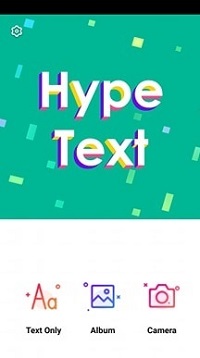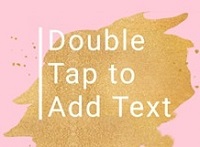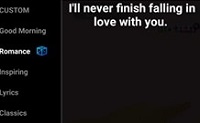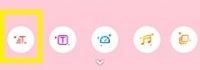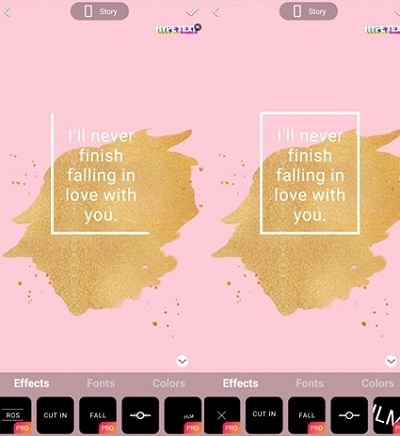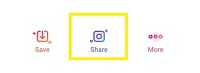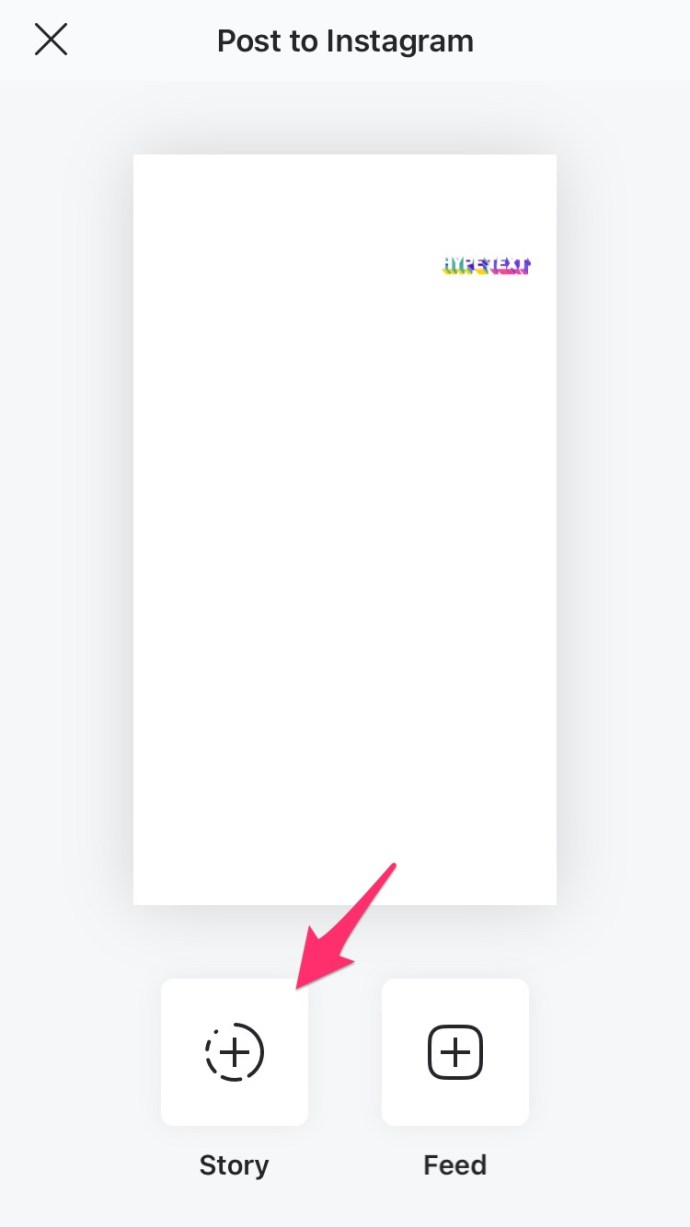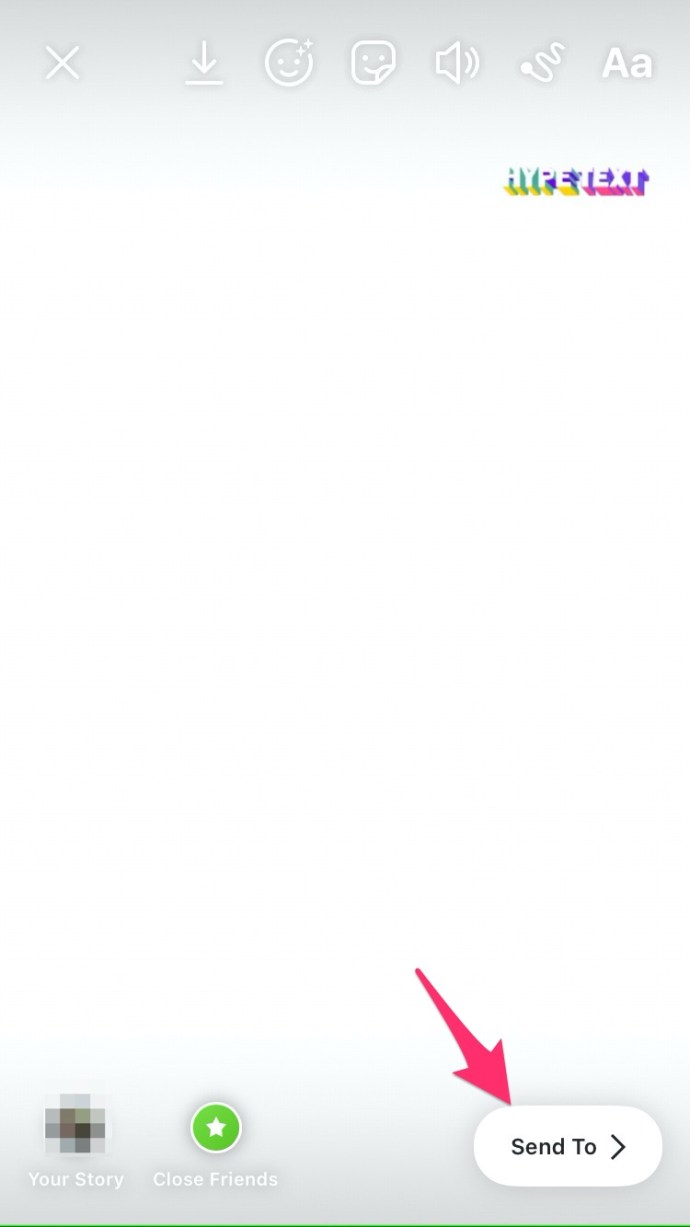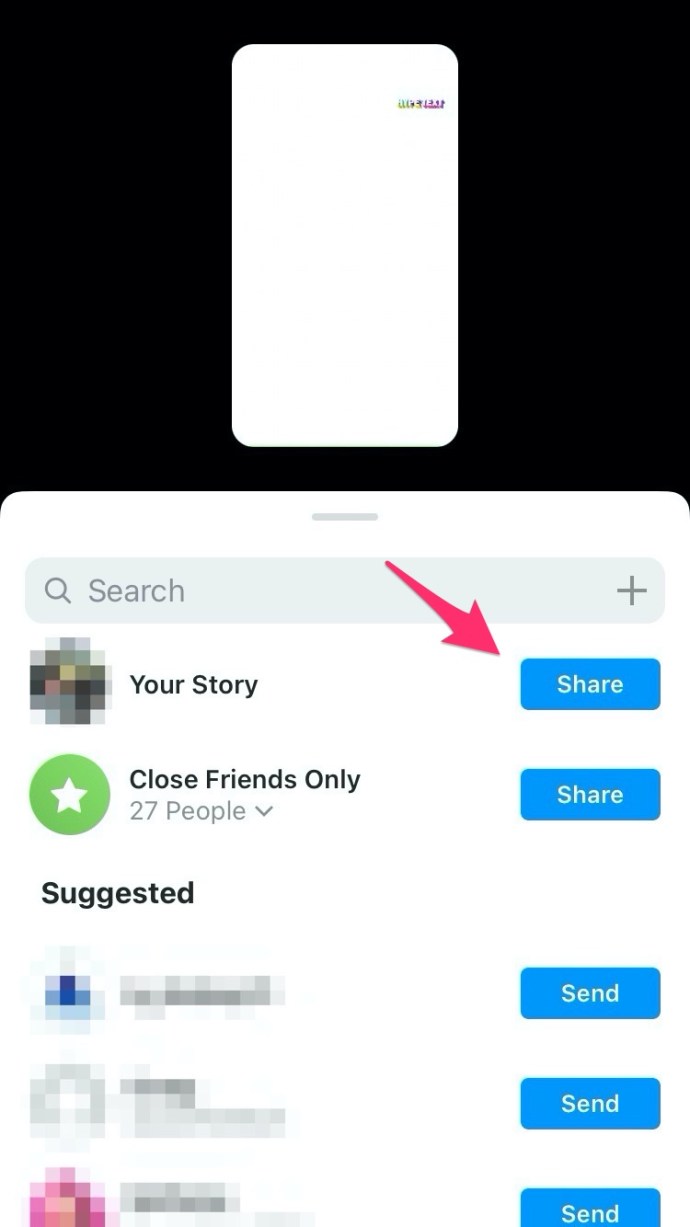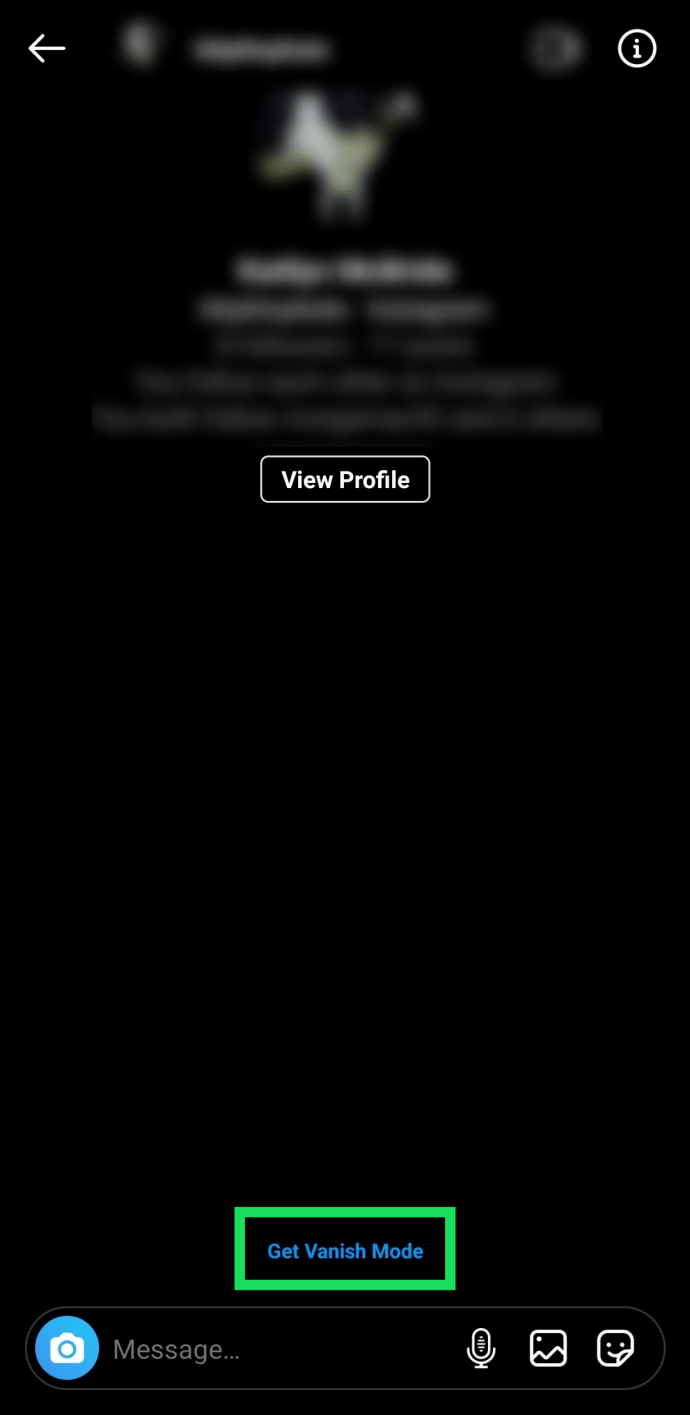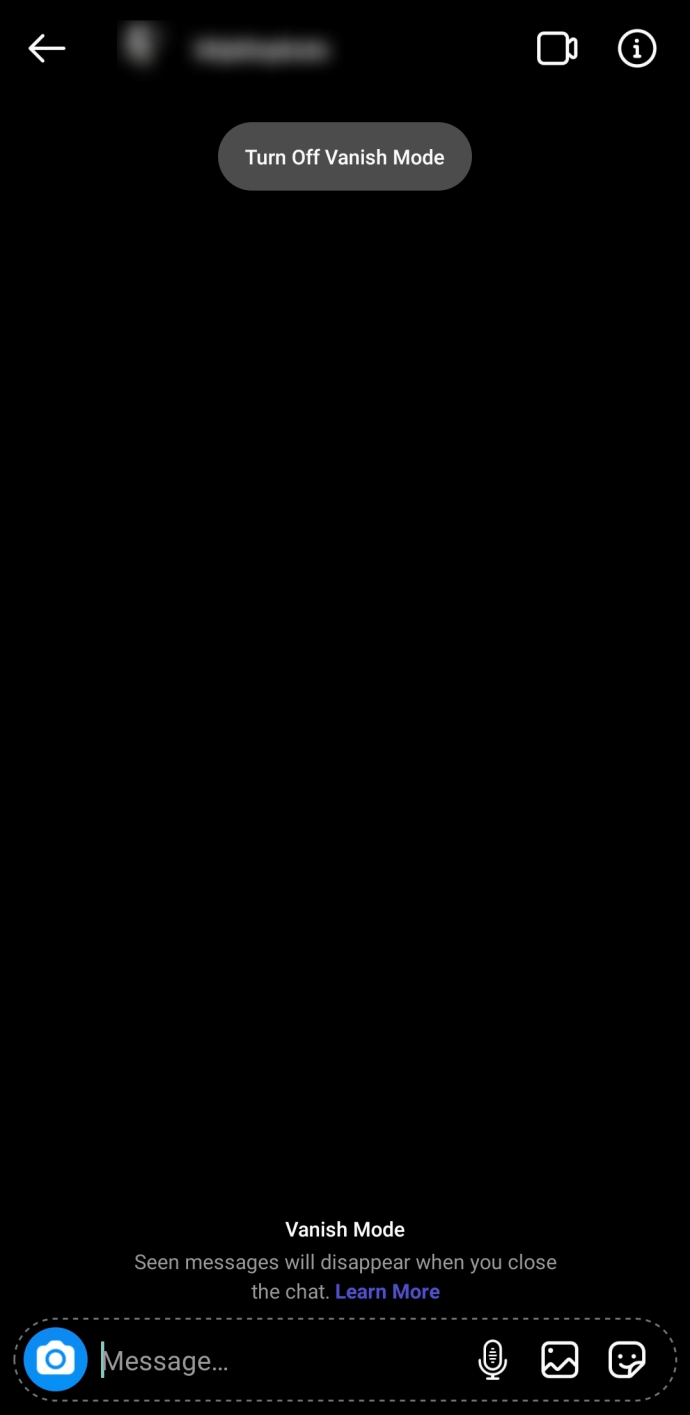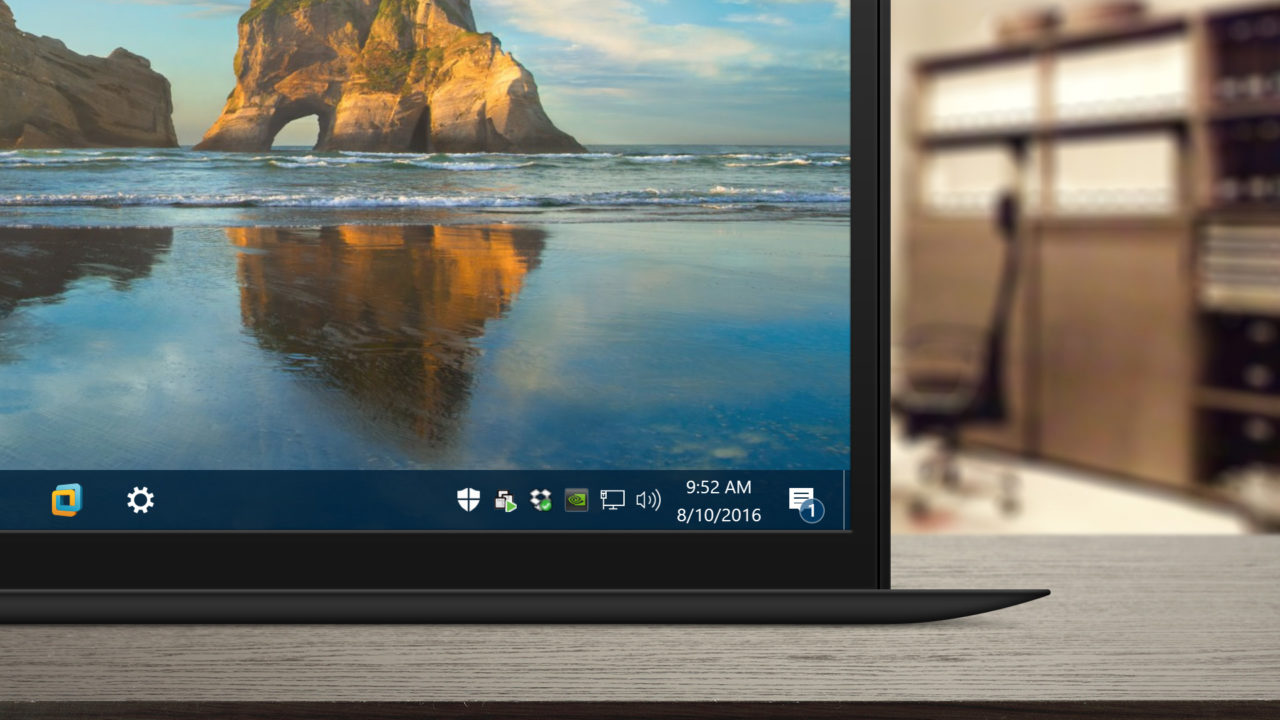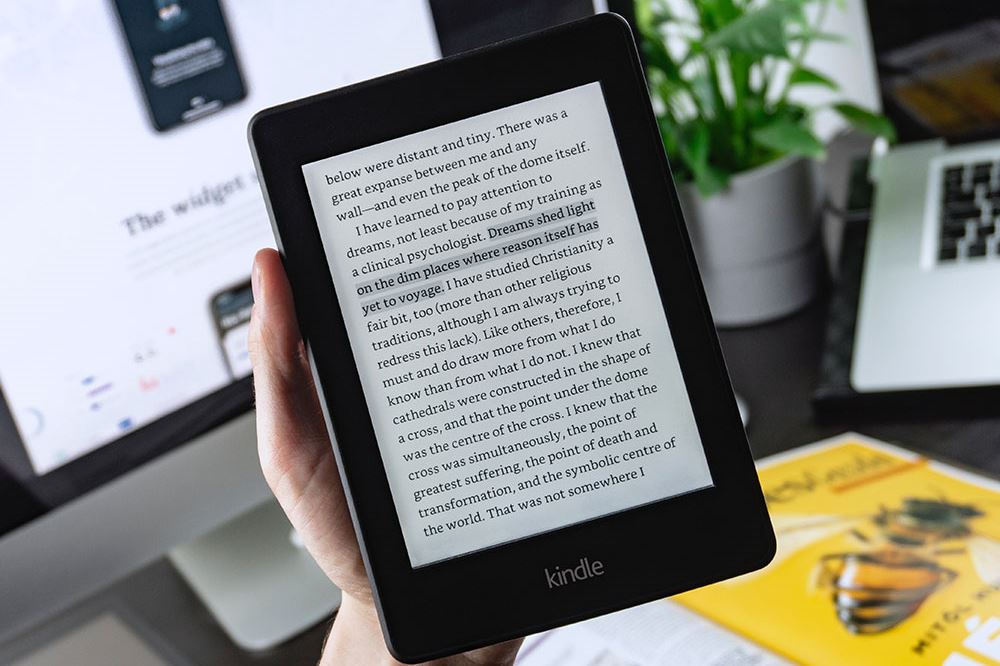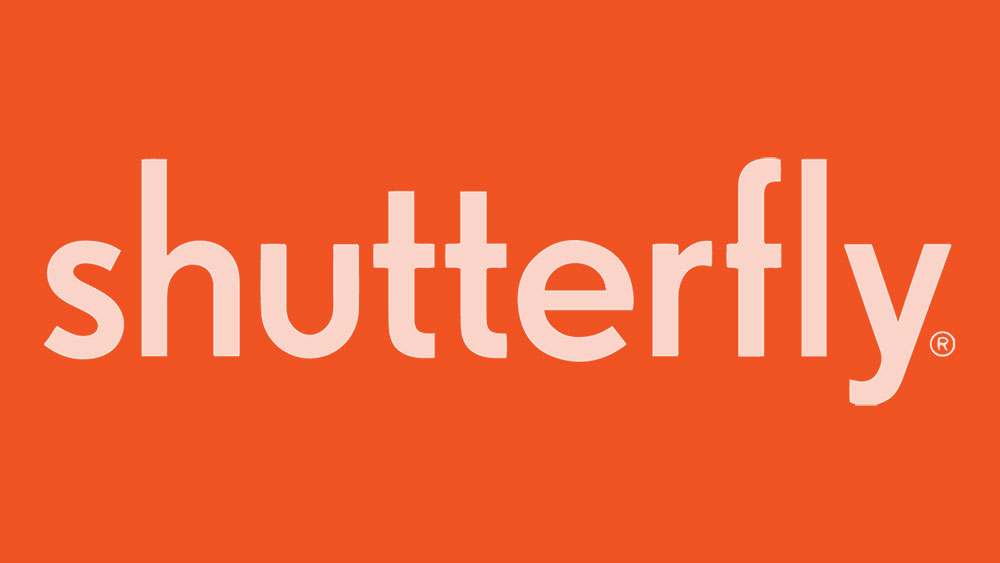Suka atau benci mereka, cerita Instagram adalah tempat perkara berlaku dalam talian.

Sejak dilancarkan, pengguna telah menemui cara baru dan menarik untuk berkongsi pengalaman dan / atau emosi mereka.
Salah satu kesan terbaru yang paling popular pada cerita adalah "teks bergerak." Satu ciri di mana teks tersuai muncul pada gambar gambar dan kemudian hilang begitu sahaja.
Sekiranya anda seorang pengguna Instagram yang gemar, anda pasti tahu bahawa ini tidak mungkin dilakukan dengan ciri-ciri yang ada. Jadi bagaimana mereka melakukannya?
Mari kita cari sekarang.
Langkah 1: Muat turun Aplikasi Pihak Ketiga
Instagram mempunyai pelbagai aplikasi pihak ketiga untuk meningkatkan pengalaman pengguna anda. Berjuta-juta orang memuat turun aplikasi ini setiap hari kerana ciri dan aksesori tambahan.
Sebilangan besar aplikasi ini mempunyai satu tujuan tertentu: untuk menjadikan teks anda mengesankan mungkin.
Terdapat dua aplikasi popular yang mungkin anda gunakan di sini.
- Sekiranya anda mempunyai peranti telefon pintar Android, anda boleh menggunakan Hype Text (Dapatkan di PlayStore).
- Sekiranya anda menggunakan peranti iOS, ada alternatif dalam Jenis Jenis (Dapatkan di AppStore).
Sebenarnya, anda boleh menemui banyak aplikasi serupa di kedai-kedai ini. Oleh itu, anda boleh bereksperimen dan mencari kesan terbaik, sebagai contoh.
Antara muka pengguna, serta mengendalikan aplikasi ini, agak serupa. Namun, untuk tujuan artikel ini, kami telah menggunakan Hype Text untuk peranti Android.
Sebaik sahaja anda memuat turun aplikasi yang sesuai, anda harus terus membuat teks animasi anda.
Langkah 2: Buat Teks Animasi Anda
Setelah anda memasang aplikasinya, inilah masanya untuk membuat "teks yang hilang" anda.
Tujuan tunggal aplikasi ini adalah untuk membuat teks animasi yang tajam, jadi sangat mesra pengguna. Inilah yang harus anda lakukan:
- Lancarkan aplikasi.
- Pilih jenis kisah Instagram yang ingin anda buat.
Catatan: Anda boleh memilih untuk meninggalkan teks hanya pada latar belakang kosong. Walau bagaimanapun, anda juga dapat menggunakan foto apa pun dari galeri anda atau mengambil gambar baru dengan kamera anda - sama seperti menyiarkan cerita Instagram biasa.
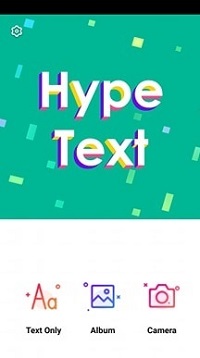
- Ketik dua kali skrin untuk menambahkan teks (setelah anda memilih pilihan yang diinginkan).
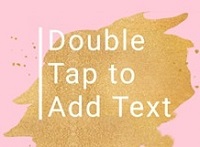
- Taipkan teks anda. Pastikan tidak terlalu lama; jika tidak, animasinya mungkin kelihatan agak janggal. Tekan tanda semak di atas papan kekunci anda apabila anda selesai.
Catatan: Beberapa aplikasi mempunyai ciri tambahan yang menarik yang membolehkan anda menyiarkan teks tersuai. Contohnya, Hype Text dapat menghasilkan romansa rambang, kebijaksanaan, petikan motivasi yang boleh anda gunakan.
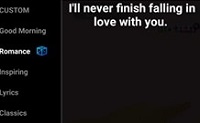
- Tekan butang "Kesan Teks" di bahagian bawah skrin.
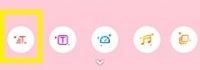
- Pilih "kesan muncul / hilang" yang diinginkan.
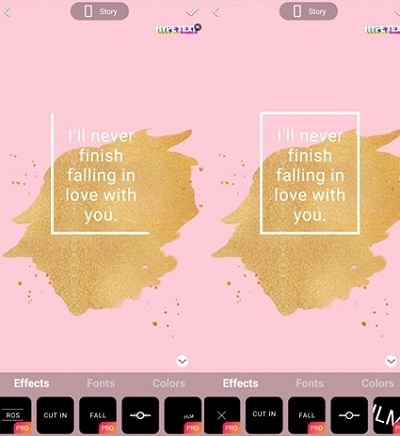
Perlu diingat bahawa beberapa teks animasi hanya muncul dan bertahan sepanjang cerita. Nasib baik, anda akan selalu menunjukkan demonstrasi visual kesannya, jadi anda dapat melihatnya sendiri.
Sebagai contoh, kesan "Kotak" dari aplikasi Hype Text akan memaparkan bingkai yang mengelilingi teks anda ketika ia muncul, dan kedua-duanya perlahan-lahan akan hilang.
Selain itu, anda boleh menambahkan beberapa kesan lain dengan menekan butang "kesan" di sebelah "teks". Setelah anda melalui semua kombinasi dan membuat foto yang sempurna, inilah masanya untuk menghantarnya.
Langkah 3: Tambahkan Gambar Anda ke Cerita Instagram
Anda mesti menyimpan gambar anda sebelum menghantarnya ke Instagram. Anda boleh melakukannya dengan mengetuk ikon tanda semak di kanan atas skrin.
Aplikasi akan meminta anda menyimpannya, tetapi gambar belum akan masuk ke simpanan anda. Sebagai gantinya, anda boleh memilih sama ada anda mahu menyimpannya atau membaginya terus ke Instagram (atau aplikasi lain).
Sekiranya anda ingin membagikannya ke Instagram, inilah yang perlu anda lakukan:
- Ketuk butang "Bagikan" di bahagian bawah layar (butangnya seperti ikon Instagram).
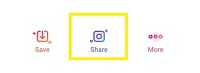
- Pilih "Cerita" jika anda mahu menyiarkannya sebagai cerita.
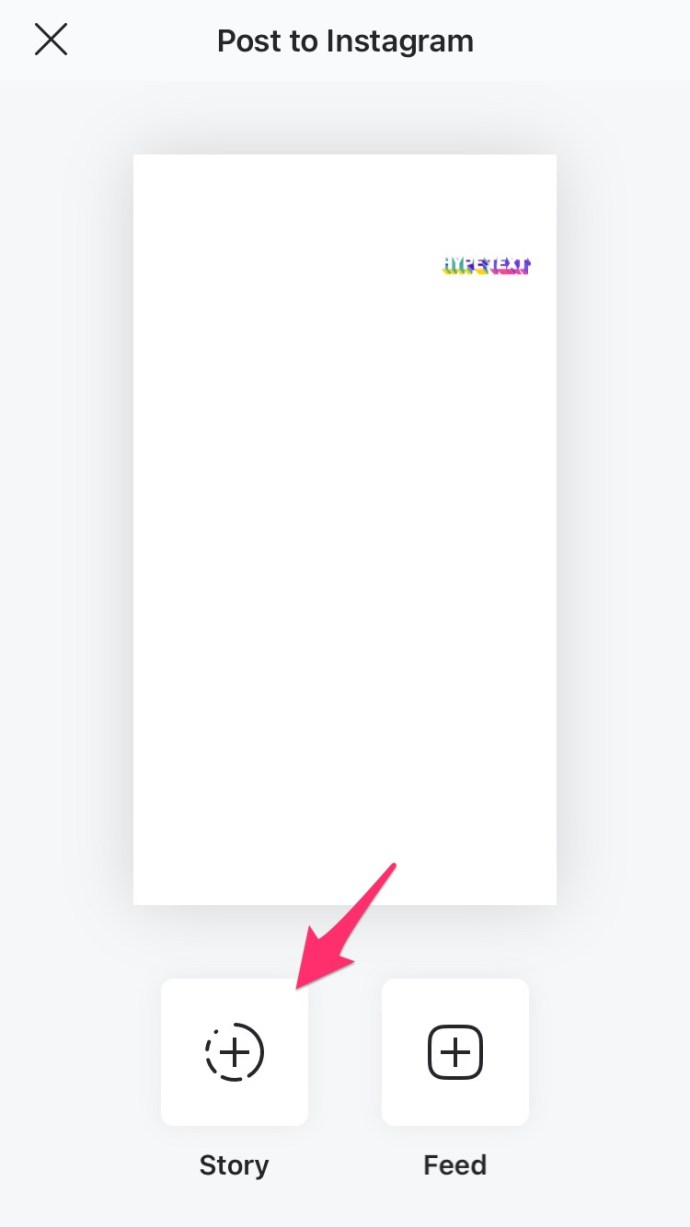
- Ketuk "Kirim ke" di kanan bawah layar.
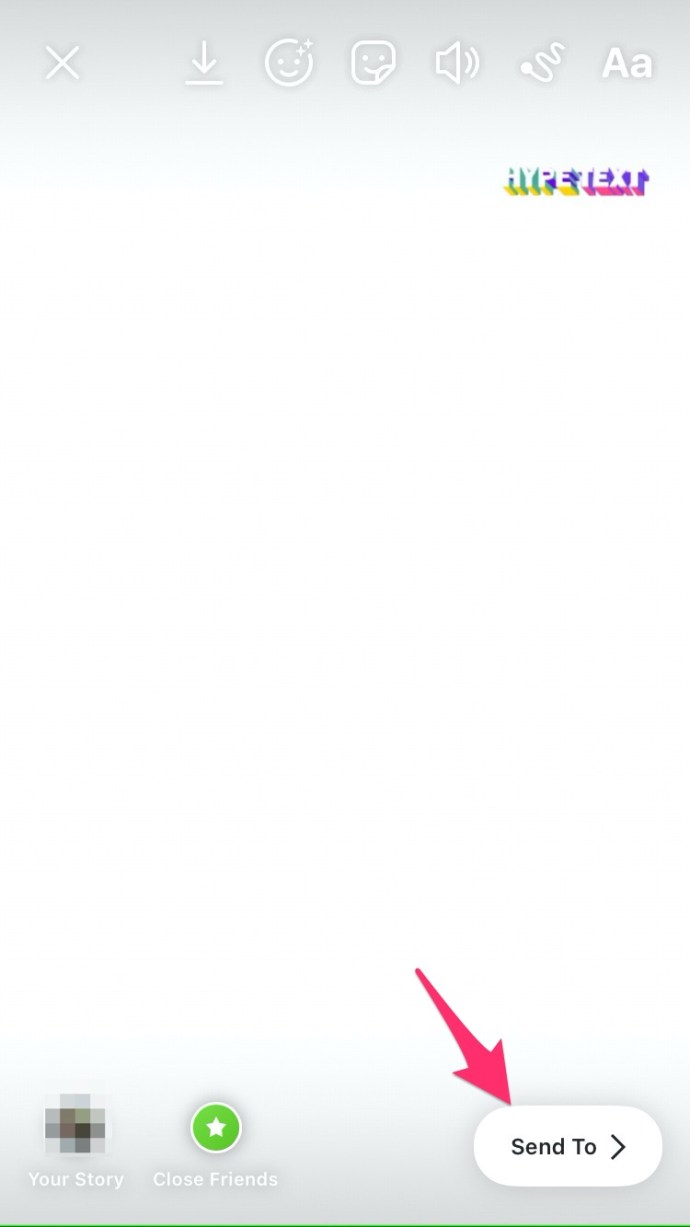
- Pilih "Kisah Anda."
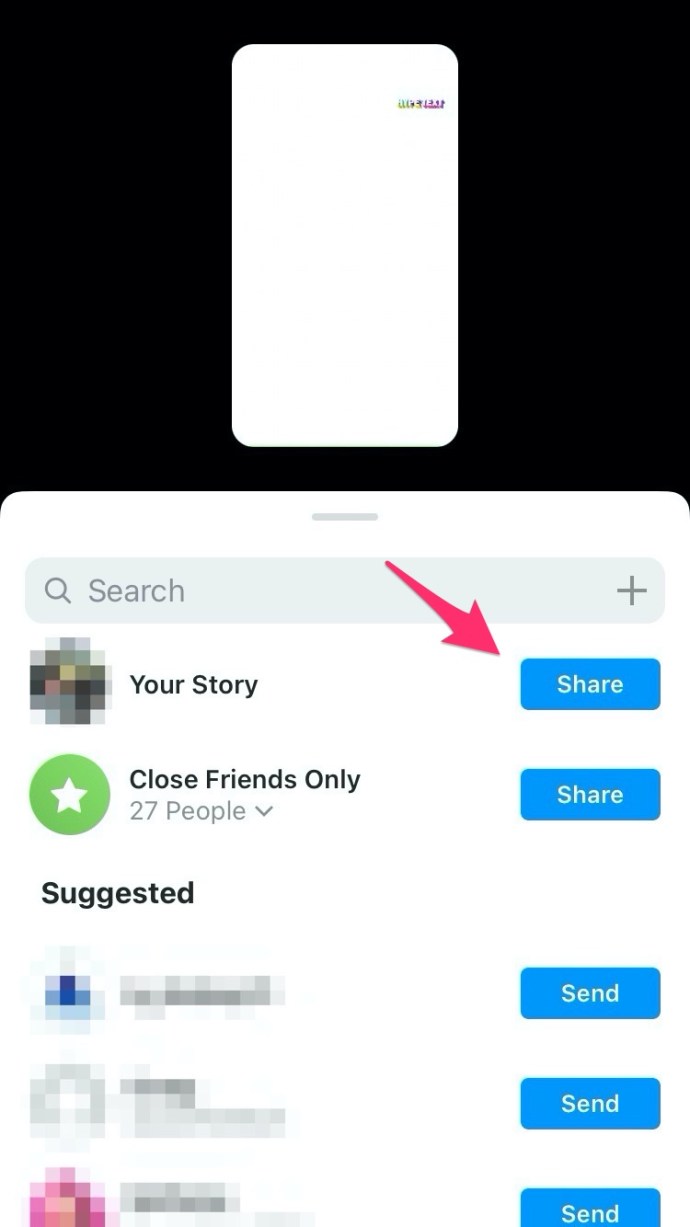
Tunggu proses selesai.
Selepas itu, tutup aplikasi pihak ketiga dan lancarkan Instagram anda untuk melihat apakah ceritanya ada. Sekiranya anda telah melakukan semuanya dengan betul, anda akan mempunyai cerita baru yang berkilau dengan teks yang muncul dan hilang.
Cara Menghantar Teks yang Menghilang di DM Instagram
Salah satu ciri asli yang dimiliki media sosial adalah menghantar mesej teks yang hilang. Anda boleh menaip apa sahaja kandungan yang anda mahukan dan penerima hanya dapat membacanya dalam masa yang singkat. Dikenali sebagai ‘Vanish Mode’, Instagram juga mengirimkan peringatan ketika seseorang mengambil tangkapan layar.
Mengaktifkan ‘Vanish Mode’ sangat mudah. Ikuti sahaja langkah berikut:
- Buka Instagram dan pergi ke perbualan di mana anda ingin menghantar mesej.
- Leret ke atas dari bahagian bawah layar dan ketuk ‘Dapatkan Mode Hilang’.
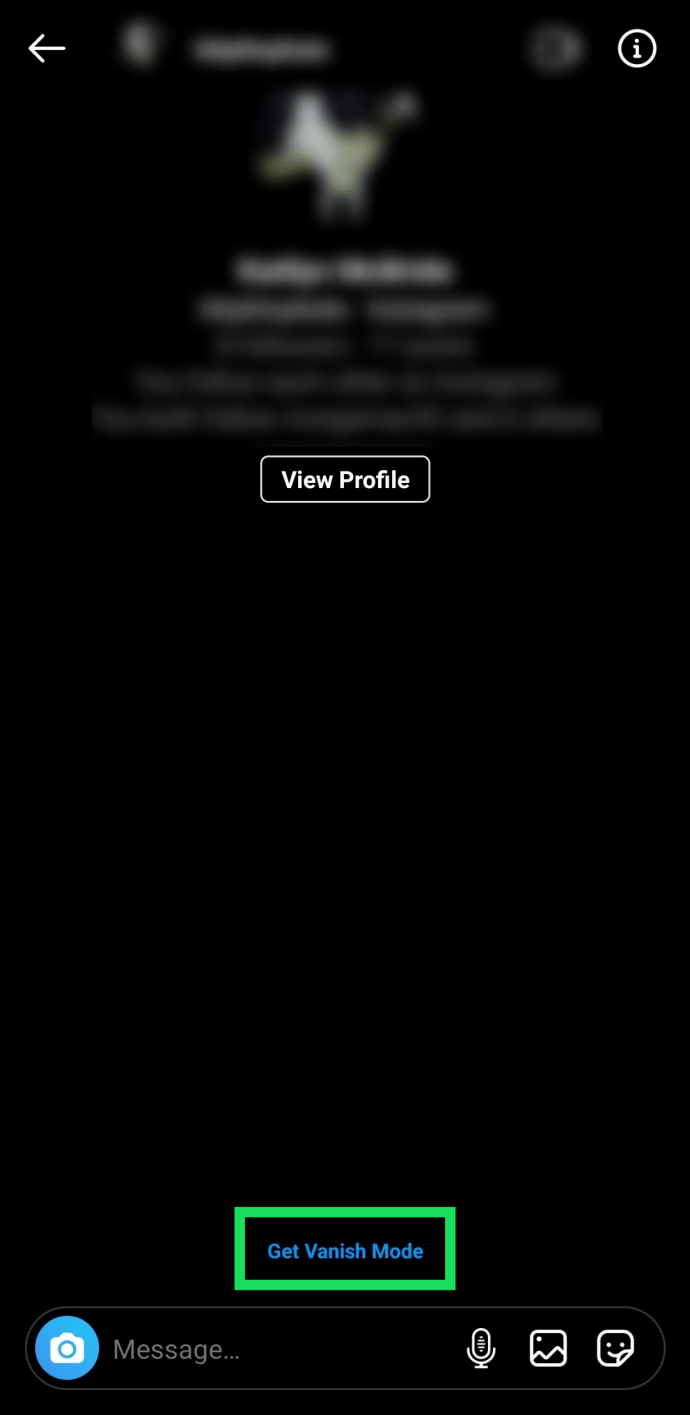
- Sekarang, taipkan mesej anda dan ketik ikon kapal terbang kertas untuk menghantarnya.
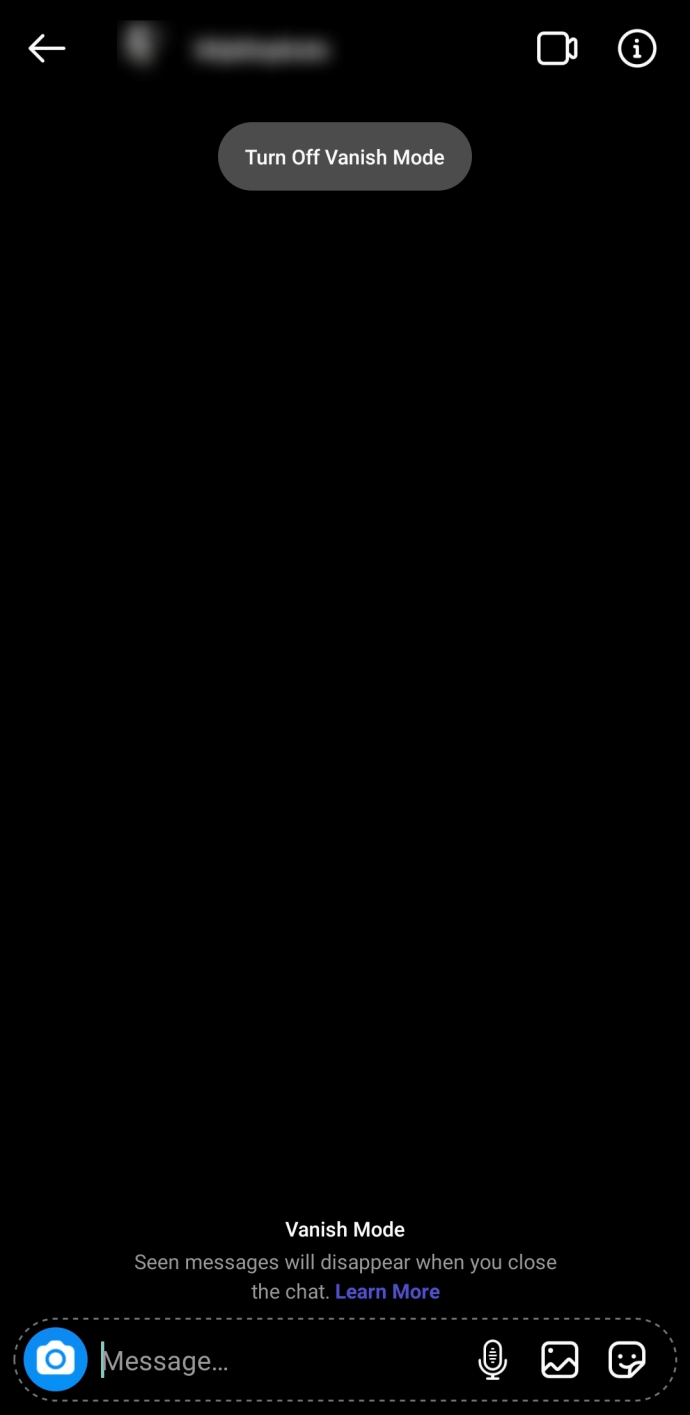
Instagram mungkin perlu melakukan kemas kini sebelum ciri ini tersedia untuk anda. Tetapi, ini adalah kemas kini yang mudah untuk mengaktifkan fitur tersebut, jadi jika anda memasuki skrin pop timbul sebelum skrin mesej muncul, ketuk pilihan untuk mengemas kini sebelum meneruskan.
Nasib Pihak Ketiga
Sentiasa berhati-hati sebelum anda memuat turun aplikasi pihak ketiga yang memaut ke Instagram atau rangkaian sosial lain.
Aplikasi seperti Happy Text dicuba dan diuji dengan berjuta-juta pengguna dan mempunyai penilaian positif. Namun, walaupun beberapa aplikasi ada di gedung aplikasi rasmi, anda membenarkan mereka mengakses data peribadi anda.
Oleh itu, privasi dan umur panjang peranti anda harus menjadi keutamaan. Apabila anda menyelesaikannya, anda dapat dengan mudah memberi tumpuan kepada kisah Instagram yang berkilat.
Adakah anda bersetuju? Kongsi komen anda di bahagian komen di bawah.